اثر قرمزی چشم را در فتوشاپ حذف کنید
چشم های قرمز در عکس ها یک مشکل رایج هستند. این زمانی بوجود می آید که نور فلاش از شبکیه از طریق یک دانش آموزی که زمان کمتری نداشت، نمایان می شود. به این معناست که کاملا طبيعي است و هيچکس سرزنش نمي کند.
در حال حاضر راه حل های مختلفی برای جلوگیری از این وضعیت وجود دارد، به عنوان مثال، یک فلش دوگانه، اما در شرایط کم نور، شما می توانید چشم های قرمز امروز.
در این درس، شما و من چشم های قرمز را در فتوشاپ حذف می کنیم.
دو راه وجود دارد - سریع و درست است.
در ابتدا، اولین روش، زیرا در پنجاه (و یا حتی بیشتر) درصد موارد آن کار می کند.
ما در برنامه یک عکس مشکل را باز می کنیم.

یک کپی از لایه را با کشیدن آن به نماد نشان داده شده در تصویر بگیرید.

سپس به حالت ماسک سریع بروید.
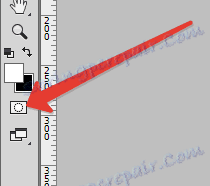
ابزار Brush را با لبه های سخت سیاه انتخاب کنید.

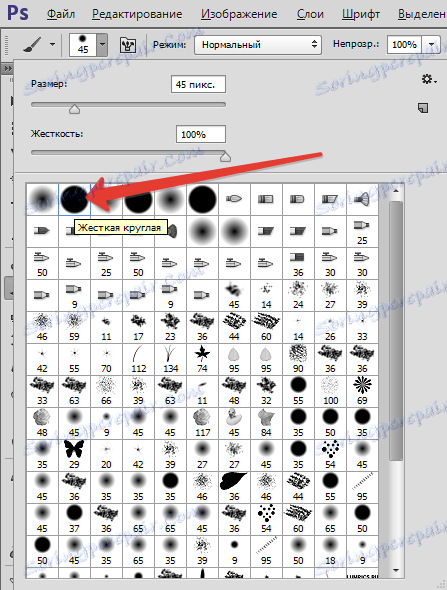
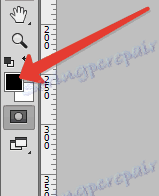
سپس اندازه برس را به اندازه دانش آموز قرمز انتخاب می کنیم. این می تواند به سرعت با استفاده از براکت های مربع بر روی صفحه کلید انجام شود.
مهم است که اندازه قلم مو را دقیقا تنظیم کنید.
ما بر روی هر دانش آموز گذاشتیم.

همانطور که می بینید، ما یک برس کوچک بر روی پلک فوقانی داریم. پس از پردازش، این مناطق نیز رنگ را تغییر می دهند و ما به آن نیاز نداریم. بنابراین، ما به رنگ سفید تغییر می دهیم و ماسک را از قرن با قلم مو همان پاک می کنیم.
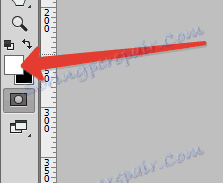

خروج از حالت ماسک سریع (با کلیک روی همان دکمه) و انتخاب زیر را ببینید:

این انتخاب باید با ترکیبی کلید CTRL + SHIFT + I معکوس شود.
بعد، لایه تنظیم "منوها" را اعمال کنید.
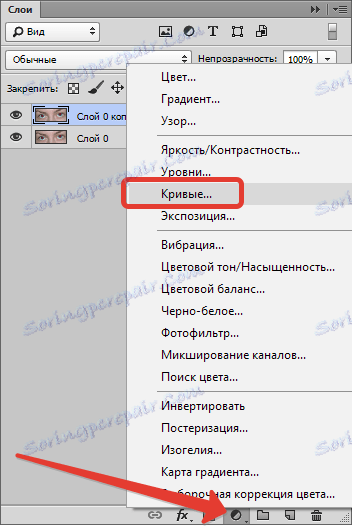
پنجره Properties لایه تنظیم به طور خودکار باز می شود و انتخاب ناپدید می شود. در این پنجره، به کانال قرمز بروید .
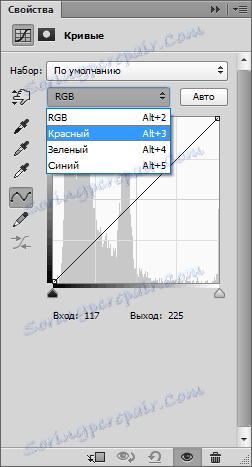
سپس یک نقطه در منحنی تقریبا در وسط قرار داده و آن را به سمت راست و پایین خم می کنیم تا دانش آموزان قرمز ناپدید شوند.

نتیجه:

به نظر می رسد یک راه عالی، سریع و آسان، اما ...
مشکل این است که همیشه اندازه قلم مو را در منطقه دانش آموز با دقت مقایسه نکنید. این امر هنگامی که رنگ چشم به رنگ قرمز است، به ویژه در قهوه ای، بسیار مهم است. در این مورد، اگر اندازه قلم مو را غیرممکن باشد، بخشی از عناب ممکن است رنگ را تغییر دهد و این درست نیست.
بنابراین، راه دوم.
تصویر قبلا باز است، یک کپی از لایه را ایجاد کنید (به بالا نگاه کنید) و ابزار Red-eye را با تنظیمات تصویر در تصویر انتخاب کنید.


سپس بر روی هر دانش آموز کلیک کنید. اگر تصویر کوچک باشد، قبل از استفاده از ابزار، منطقی است که ناحیه چشم را به "انتخاب مستطیلی" محدود کنید.
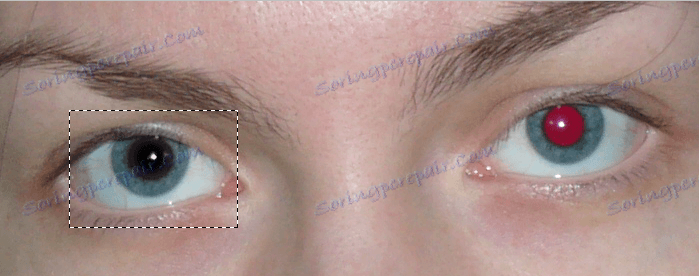
همانطور که می بینید، در این مورد، نتیجه کاملا قابل قبول است، اما این نادر است. معمولا چشم های خالی و بی روح هستند. بنابراین، ما ادامه می دهیم - پذیرش باید به طور کامل مورد مطالعه قرار گیرد.
حالت ترکیب برای لایه بالایی را به «تفاوت» تغییر دهید .
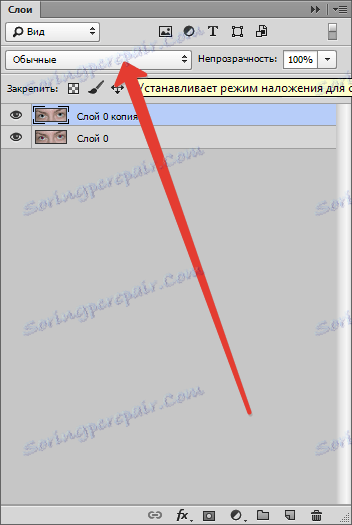

ما نتیجه زیر را دریافت میکنیم:

با استفاده از CTRL + ALT + SHIFT + E. یک کپی ادغام لایه ها ایجاد کنید .
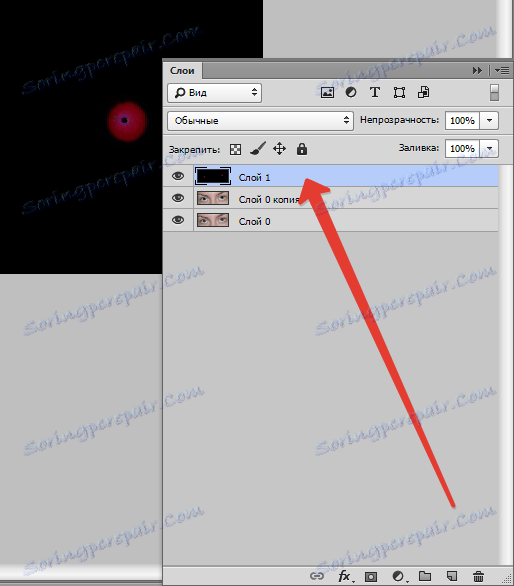
سپس لایه را که ابزار Reds اعمال شده است حذف کنید. فقط بر روی آن در پالت کلیک کنید و DEL را فشار دهید.
سپس به لایه بالا بروید و حالت ترکیبی را به «تفاوت» تغییر دهید .
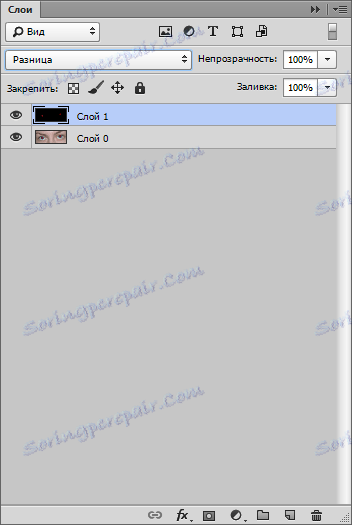
با کلیک کردن بر روی آیکون چشم، دید را از لایه پایین حذف کنید.
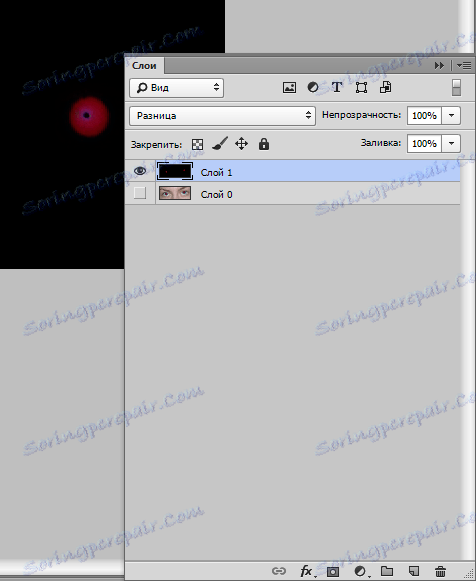
به منو "پنجره - کانال ها" بروید و کانال قرمز را با کلیک بر روی ریز عکس آن فعال کنید.

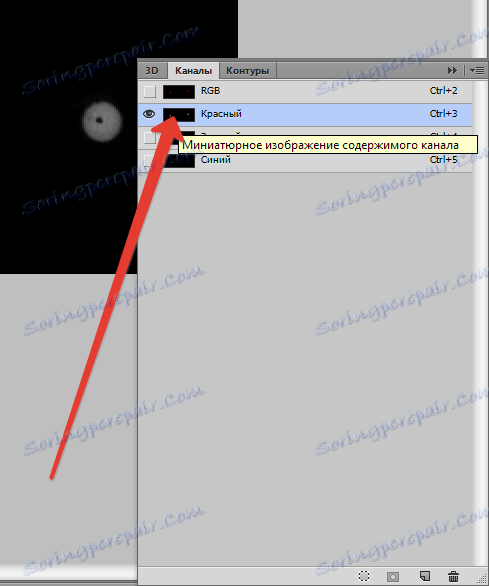
به طور مداوم میانبرهای صفحه کلید CTRL + A و CTRL + C را فشار دهید، در نتیجه کپی کردن کانال قرمز به کلیپ بورد، و سپس کانال RGB را فعال کنید (به بالا مراجعه کنید).
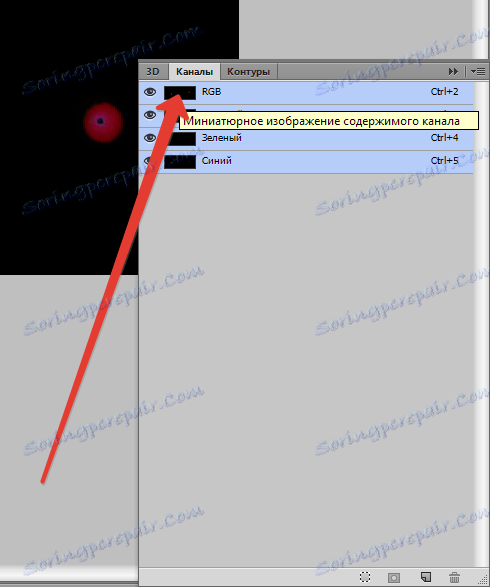
بعد، ما به پالت لایه ها می رویم و عملکردهای زیر را انجام می دهیم: لایه بالا را حذف کرده و دید را برای پایین تر روشن کنید.

لایه تنظیم رنگ / اشباع را اعمال کنید.
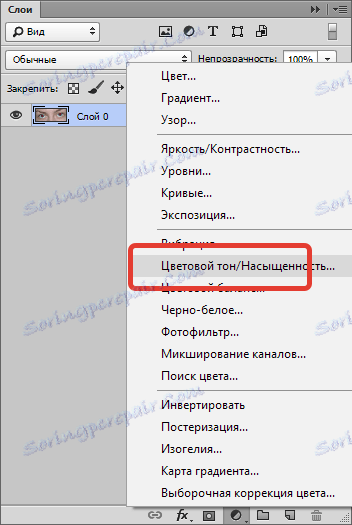
بازگشت به لایه لایه ها، با کلیک بر روی ماسک لایه تنظیم با کلید ALT پایین نگه دارید،
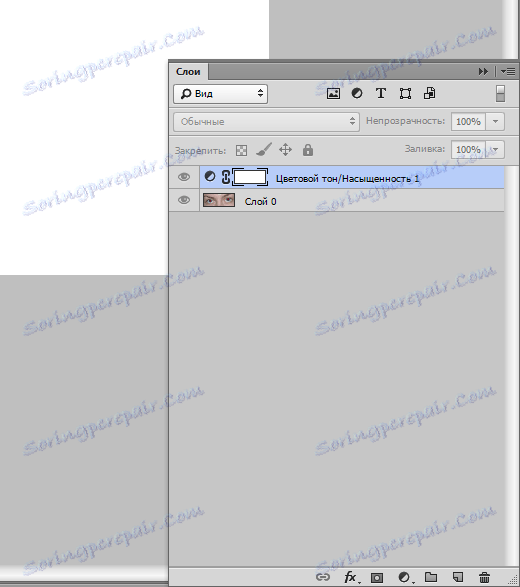
و سپس CTRL + V را فشار دهید، کانال قرمز ما را از کلیپ بورد به ماسک وارد کنید.
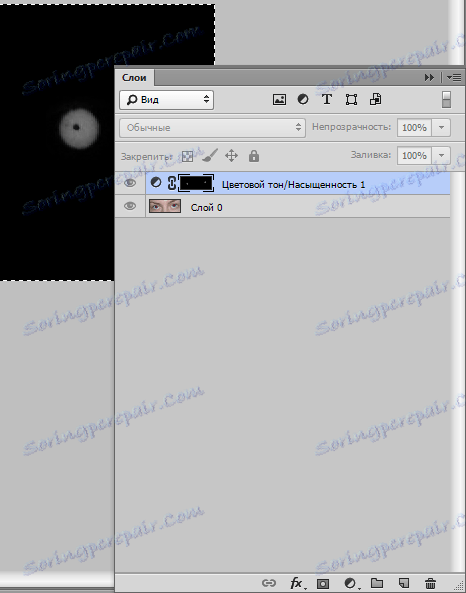
سپس بر روی ریز عکس لایه تنظیم دوبار کلیک کنید تا خواص آن مشخص شود.
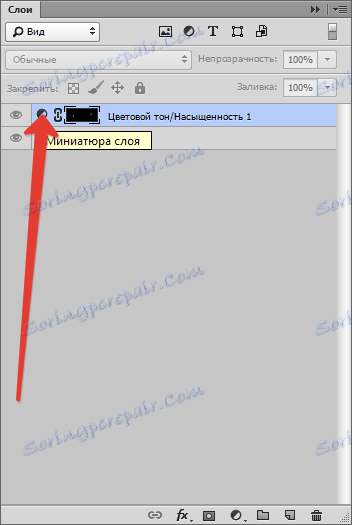
لغزنده اشباع و روشنایی را به سمت چپ و راست بردارید.
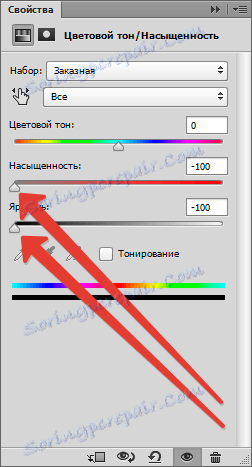
نتیجه:

همانطور که می بینید، رنگ قرمز به طور کامل حذف نمی شود، زیرا ماسک به اندازه کافی کنتراست ندارد. بنابراین، در پالت لایه ها، روی ماسک لایه تنظیم کلیک کرده و CTRL + L را فشار دهید .
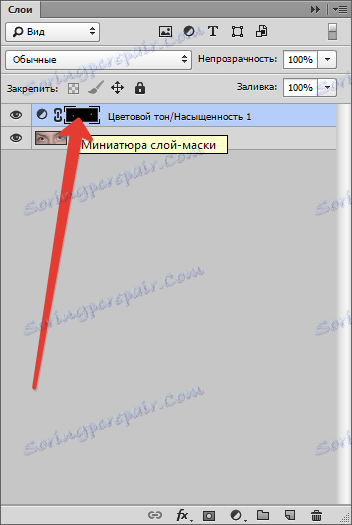
پنجره Levels باز می شود، که در آن شما نیاز به کشویی کشویی راست به سمت چپ برای رسیدن به اثر مورد نظر دارید.

در اینجا چیزی است که ما دریافت کردیم:

این یک نتیجه قابل قبول است.
این دو روش برای خلاص شدن از چشم قرمز در فتوشاپ هستند. لازم نیست انتخاب کنید - هر دو دست را بگیرید، آنها مفید خواهند بود.